7 najboljših načinov za odpravo napake Discord Awaiting Endpoint Error
Miscellanea / / April 02, 2023
Discord je priljubljena platforma za sporočanje, ki ponuja široko paleto funkcij in možnosti. Vendar, tako kot vsaka druga aplikacija, ni brez napak in tehničnih napak. Eden izmed najpogostejše napake a Discord obrazov uporabnikov je napaka čakajoče končne točke. Če se soočate z isto težavo, je tukaj sedem načinov za odpravo napake čakajoče končne točke Discord.

Preden odpravimo napako čakanja na neskladje končne točke, morate vedeti, zakaj do te napake pride. Nekateri pogosti vzroki vključujejo izpad ali vzdrževanje strežnika, težave z internetno povezavo uporabnika, zastarel ali poškodovan odjemalec Discord itd. Ko smo tega odpravili, začnimo s popravki.
1. Ponovno zaženite Discord
Ponovni zagon Discorda je eden najpogostejših in najpreprostejših načinov za razrešitev napake čakajoče končne točke. Evo, kako se tega lotiti.
V sistemu Windows
Korak 1: Pritisnite tipko Windows na tipkovnici, vnesite Upravitelj opravilin kliknite Odpri.
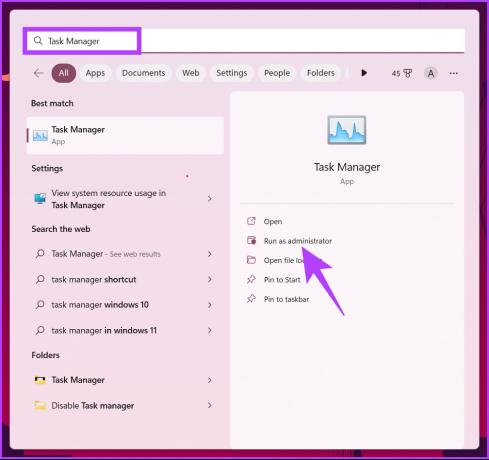
2. korak: Poiščite Discord, ga izberite s seznama delujočih aplikacij in kliknite Končaj nalogo, da zaprete aplikacijo.

Zaustavil bo Discord in njegove procese. Če uporabljate Mac, sledite spodnjim korakom.
Na Macu
Korak 1: Pritisnite 'Command + Space', da odprete Spotlight Search in vnesite Monitor aktivnosti.
Opomba: Odprete ga lahko tudi prek Launchpada.

2. korak: Na seznamu procesov izberite Discord.

3. korak: Na koncu kliknite na gumb Stop (križ) na vrhu.

4. korak: V pozivu kliknite Force Quit.
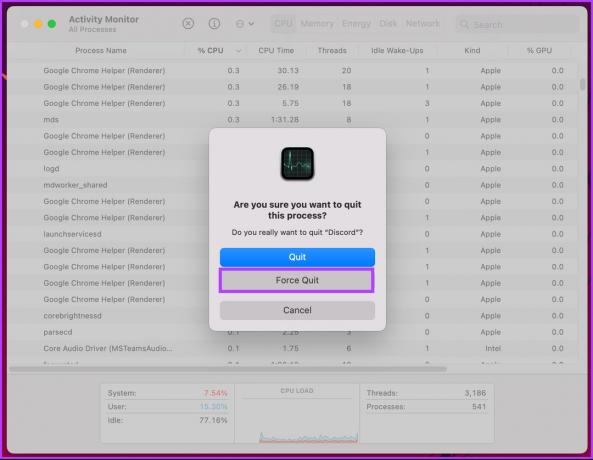
To je to. Ta goddahne aplikaciji, preden jo znova zaženete na vašem računalniku. Težavo bi moralo rešiti, če pa ne, je to morda zaradi vaše VPN ali internetne povezave. Premaknite se na naslednjo metodo.
2. Preverite svoj internet in uporabite Discordu prijazen VPN
Ta metoda se morda sliši klišejsko, a včasih je vzrok za Discord neskončen napaka pri povezovanju je vaša internetna povezava ali kakšen neprijazen VPN. Za začetek Discord potrebuje stabilno internetno povezavo za nemoteno opravljanje svoje naloge, počasna ali napačna povezava pa moti celoten postopek.

Enako velja za VPN, ker Discord kot komunikacija temelji na VoIP, uporablja UDP (User Datagram Protocol) in se povezuje samo s proxy strežniki, ki uporabljajo UDP. Zato pred nakupom preverite, ali ima VPN podporo za UDP. Če ni vaša internetna povezava oz VPN, preverite naslednjo metodo.
3. Preverite izpade
Če niste samo vi tisti, ki se soočate z napako discord čakajoče končne točke, obstaja velika verjetnost, da Discord ne deluje. Lahko greš na Discordova statusna stran ali orodja tretjih oseb, kot je Downdector, da preverite, ali imate težave samo vi ali vsi.

Če drugi uporabniki poročajo o težavah, morate le počakati, da ekipa Discord odpravi težavo in znova omogoči Discord. Če pa Discord ne deluje, vam bo naslednja metoda pomagala rešiti težavo.
4. Onemogoči proxy strežnike
Proxy strežniki delujejo kot dodatna plast varnosti na povezavi Discord, kar na počasnejšem internetu povezava lahko povzroči zamudo pri povezovanju s strežniki Discord, kar očitno sproži čakajočo končno točko napaka. Če želite ublažiti to težavo, boste morali onemogočiti strežnik proxy. Če uporabljate sistem Windows, sledite spodnjim korakom.
V sistemu Windows
Korak 1: Pritisnite tipko Windows na tipkovnici, vnesite Internetne možnostiin kliknite Odpri.

2. korak: Pojdite na zavihek Povezave v oknu internetnih lastnosti.

3. korak: Kliknite na Nastavitve LAN.
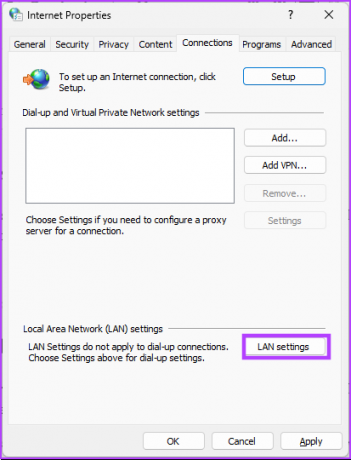
4. korak: V oknu z nastavitvami LAN potrdite polje »Samodejno zaznaj nastavitve« in počistite polje »Uporabi strežnik proxy za vaš LAN«.
5. korak: Ko je končano, cliži OK.
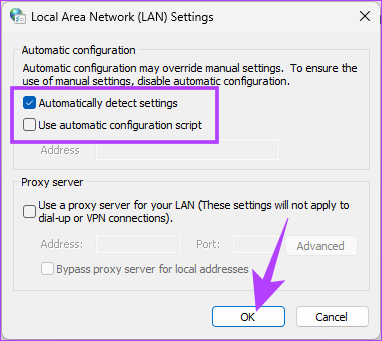
6. korak: Končno pod Internetne lastnosti kliknite Uporabi in V redu.

S tem bi morale biti težave s strežnikom Discord rešene. Če uporabljate Mac, sledite spodnjim korakom.
Na Macu
Korak 1: Pritisnite tipko 'Command + Space' na tipkovnici, da zaženete Spotlight Search, vnesite sistemske nastavitve, in pritisnite Return.
Opomba: Odprete ga lahko tudi prek Launchpada.

2. korak: v levem podoknu se pomaknite do omrežnih nastavitev.

3. korak: kliknite omrežje, iz katerega želite počistiti posredniške strežnike.

4. korak: V omrežnih nastavitvah izberite Podrobnosti.

5. korak: Zdaj v levem podoknu kliknite Proxy.

6. korak: Na koncu izklopite vse nastavitve proxyja in kliknite V redu.
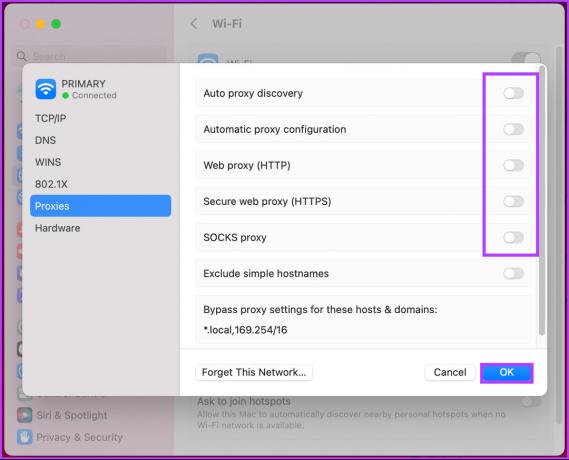
Izvolite. Na Macu ste onemogočili proxy strežnike. Morali bi se lahko povezati brez kakršnih koli čakajočih napak končne točke. Če pa se težava ponovi, preverite naslednjo metodo.
5. Ponastavi IP konfiguracijo
Če odstranitev nastavitev strežnika proxy ni delovala, bo delo morda opravljeno s ponastavitvijo konfiguracije IP. Kot se sliši, bo ponastavitev konfiguracije IP nastavila vaš naslov IP nazaj na privzetega in morda odpravila napako čakajoče končne točke. Če uporabljate Windows, sledite spodnjim korakom.
V sistemu Windows
Korak 1: Pritisnite tipko Windows na tipkovnici, vnesite Ukazni poziv in kliknite »Zaženi kot skrbnik«.

2. korak: Vnesite spodnji ukaz in pritisnite Enter.
Opomba: Ukaz 'Ipconfig /release' sprosti trenutno konfiguracijo UP. Medtem ko je "Ipconfig /flushdns' ukaz izpere DNS in 'Ipconfig /renew' obnovi konfiguracijo IP.
Ipconfig /release & Ipconfig /flushdns & Ipconfig /renew
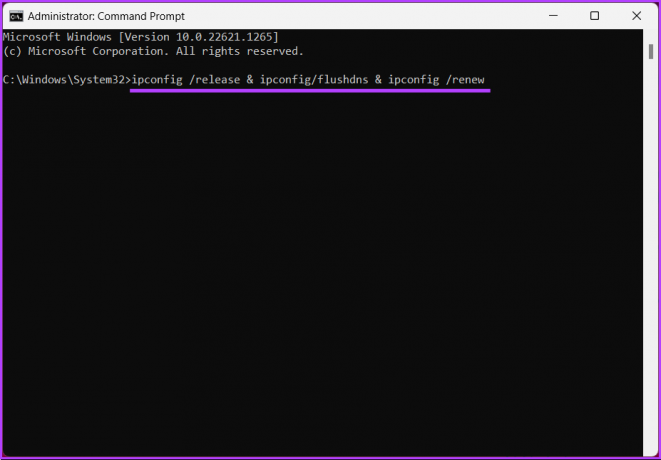
Nazadnje znova zaženite računalnik, da se prilagodi spremembam. Ko se znova zažene, odprite Discord. Težava bi morala biti rešena. Če niste uporabnik sistema Windows in želite isto izvesti na Macu, sledite.
Na Macu
Korak 1: Pritisnite tipko 'Command + Space' na tipkovnici, vnesite sistemske nastavitve, in pritisnite Return.
Opomba: Odprete ga lahko tudi prek Launchpada.

2. korak: v levem podoknu poiščite omrežne nastavitve.

3. korak: izberite omrežno storitev, katere naslov IP želite obnoviti.

4. korak: Pod omrežnimi nastavitvami kliknite na gumb Podrobnosti.

5. korak: V levem podoknu pojdite na TCP/IP.

6. korak: Pod TCIP/IP kliknite gumb Renew DHCP Lease.

korak 7: V pojavnem potrditvenem oknu kliknite Uporabi spremembe in nato V redu.

Ko je bila izvedena, bi morala biti težava rešena, ko odprete Discord. Preverite, ali se težava še vedno pojavlja. Če se, pojdite na naslednjo metodo.
6. Posodobite Discord
Včasih se lahko Discordova napaka čakajoče končne točke pojavi zaradi zastarele različice aplikacije Discord. Namizna aplikacija Discord samodejno preveri, ali so na voljo posodobitve, vsakič ko jo zaženete. Vendar se včasih ne namesti brez skrbniških dovoljenj, zlasti v sistemu Windows. Sledite spodaj navedenim korakom.
V sistemu Windows
Korak 1: Pritisnite tipko Windows na tipkovnici, vnesite Discord in kliknite »Zaženi kot skrbnik«.

2. korak: Ko se zažene, pritisnite "Ctrl + R" na tipkovnici.

Okno Discord bo za nekaj trenutkov ostalo prazno, nato pa ga znova zaženite in preverite, ali so na voljo posodobitve. Če uporabljate Mac, so koraki veliko lažji. Sledite spodnjim korakom.
Na Macu
Korak 1: Pritisnite tipko 'Command + Space' na tipkovnici, da zaženete Spotlight Search, vnesite Discord, in pritisnite Return.

3. korak: Predss 'Command + R' na tipkovnici, da osvežite stran.

Če je na voljo posodobitev za Discord, se bo pojavila tukaj in morali boste klikniti gumb Posodobi. Če tudi posodobitev ni pomagala, pojdite na naslednjo metodo.
7. Ponovno namestite Discord
Če nič omenjenega v članku ni uspelo. Edina preostala možnost je, da odstranite in znova namestite Discord na vaš računalnik. Sledite spodnjim navodilom, če uporabljate operacijski sistem Windows.
Korak 1: Pritisnite tipko Windows na tipkovnici, vnesite Discordin kliknite Odstrani.

2. korak: V razdelku »Programi in funkcije« izberite Discord in kliknite Odstrani.

Izvolite. Discord ste uspešno odstranili iz računalnika. Zdaj pa pojdi na Stran za prenos Discordain prenesite aplikacijo Discord na svoj računalnik, da odpravite napako končne točke.
Na Macu
Prepričajte se, da Discord ne deluje v ozadju, preden ga odstranite iz svojega Maca. Zdaj pa sledite spodaj navedenim korakom.
Korak 1: odprite Finder iz doka.

2. korak: V stranskem podoknu pojdite v mapo Applications.

3. korak: poiščite aplikacijo Discord, ki jo želite izbrisati. Z desno tipko miške kliknite ikono in izberite »Premakni v koš«.
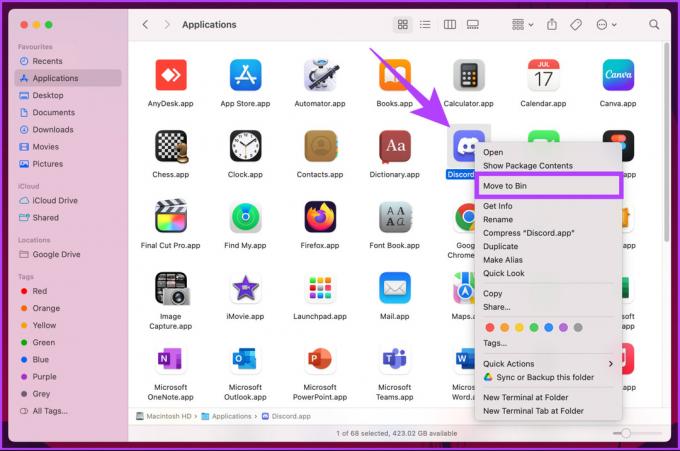
To je približno to. Izbrisali ste Discord iz svojega Maca. Zdaj pa pojdi na Stran za prenos Discorda, prenesite aplikacijo na svoj Mac in jo namestite. S tem bi morala biti odpravljena napaka končne točke, ki čaka na Discord.
Oglejte si spodnji razdelek s pogostimi vprašanji, če imate kakršna koli vprašanja, ki smo jih v članku spregledali.
Pogosta vprašanja o popravljanju Discorda čakajo na končno točko
Discord ne zagotavlja šifriranje od konca do konca za glasovne ali video klice, neposredna sporočila ali strežniške klepete. Vendar pa Discord uporablja šifriranje Transport Layer Security (TLS) za zaščito uporabniških podatkov pri prenosu med odjemalci in strežniki, kar pomaga preprečiti prestrezanje in prisluškovanje.
Discord po določenem obdobju nedejavnosti samodejno nastavi vaš status na »odsoten«, ki je privzeto nastavljen na 5 minut. Vendar pa lahko to nastavitev prilagodite v meniju Uporabniške nastavitve > Stanje, kjer lahko nastavite čas odsotnosti od 1 do 360 minut.
Strežniki Discord se nahajajo v več regijah po vsem svetu, vključno z Združenimi državami Amerike, Evropo, Brazilijo, Japonsko in Avstralijo. Natančna lokacija strežnika je odvisna od regije, ki jo je lastnik izbral, ko je bil ustvarjen.
Uporaba Discorda brez napak
Z metodami, opisanimi v tem članku, bi morali biti sposobni hitro in učinkovito odpraviti napake čakajoče končne točke Discord. Če nobena od teh rešitev ne deluje, kontaktirajte Podpora za Discord za nadaljnjo pomoč je morda najboljša. Morda boste želeli tudi prebrati kako preprečiti Discordu, da zmanjša glasnost aplikacije v sistemu Windows.


